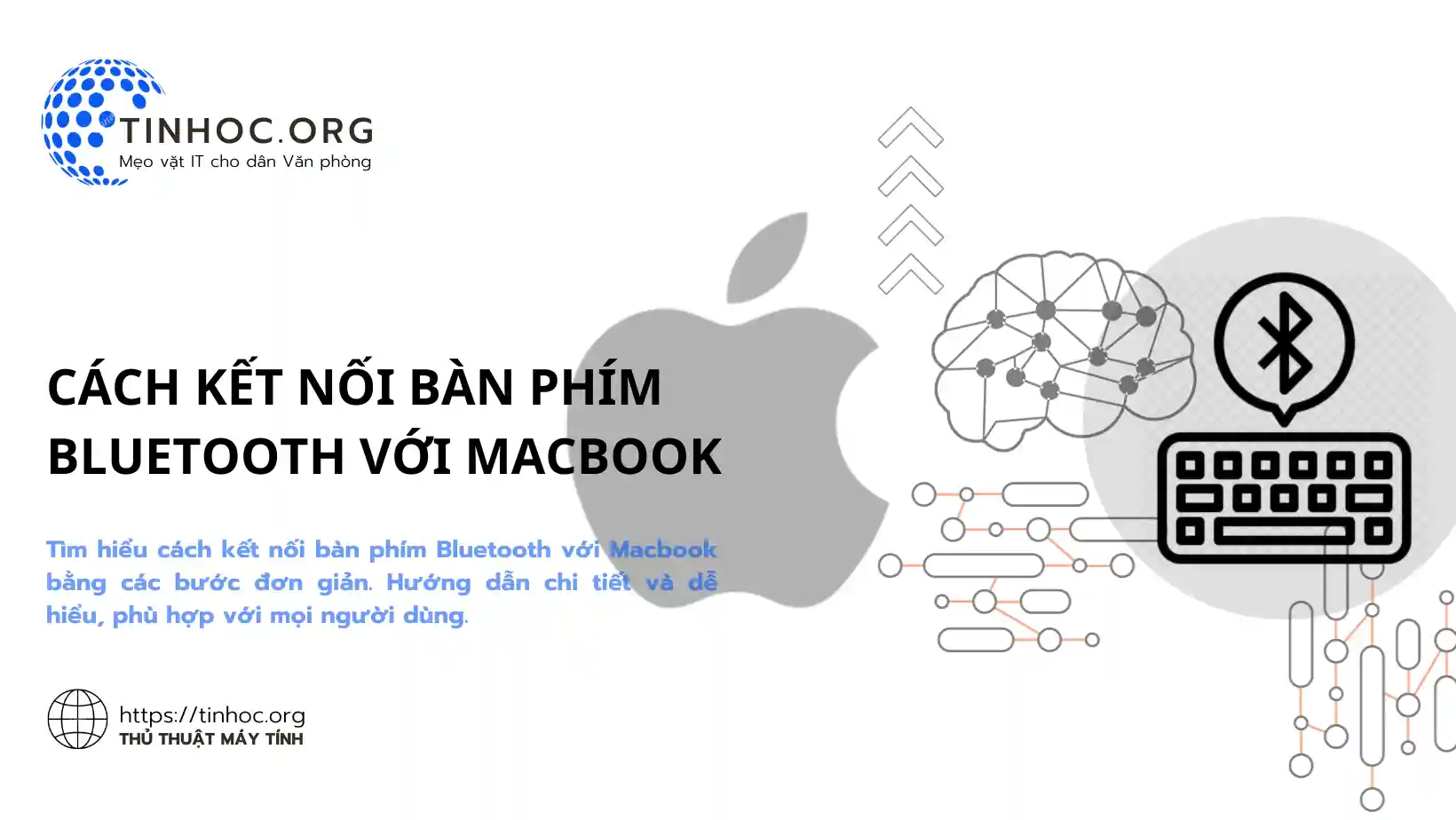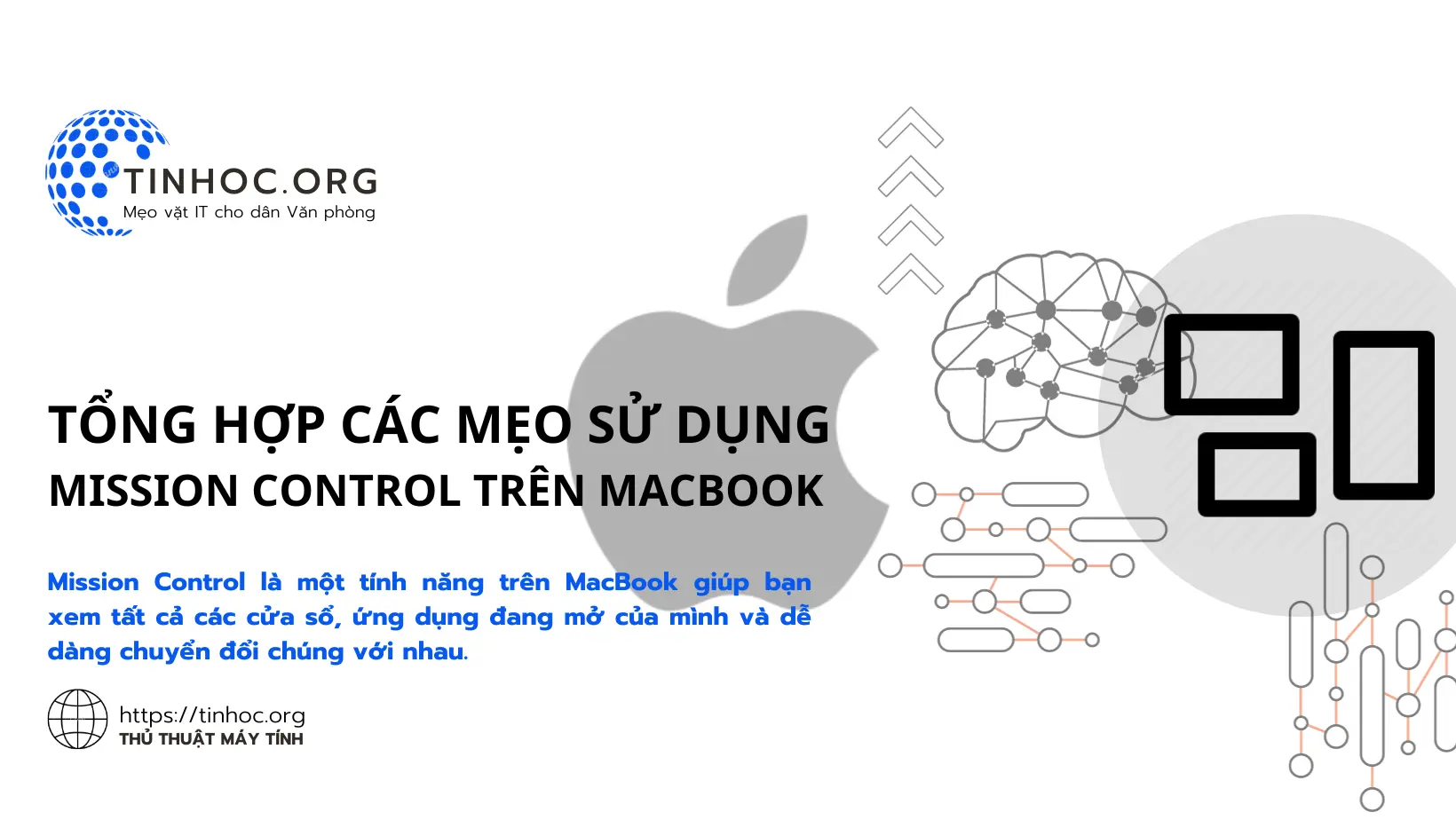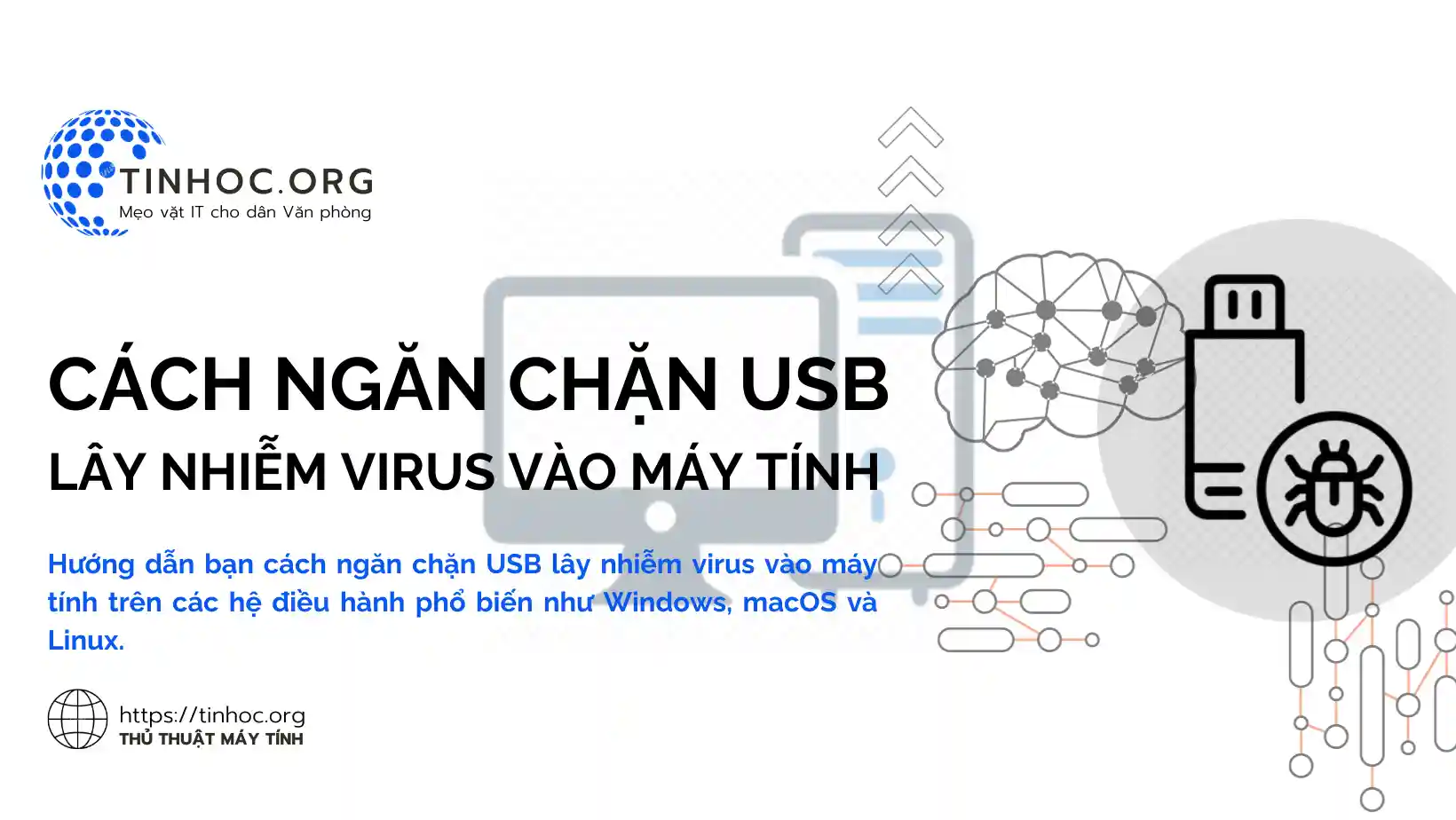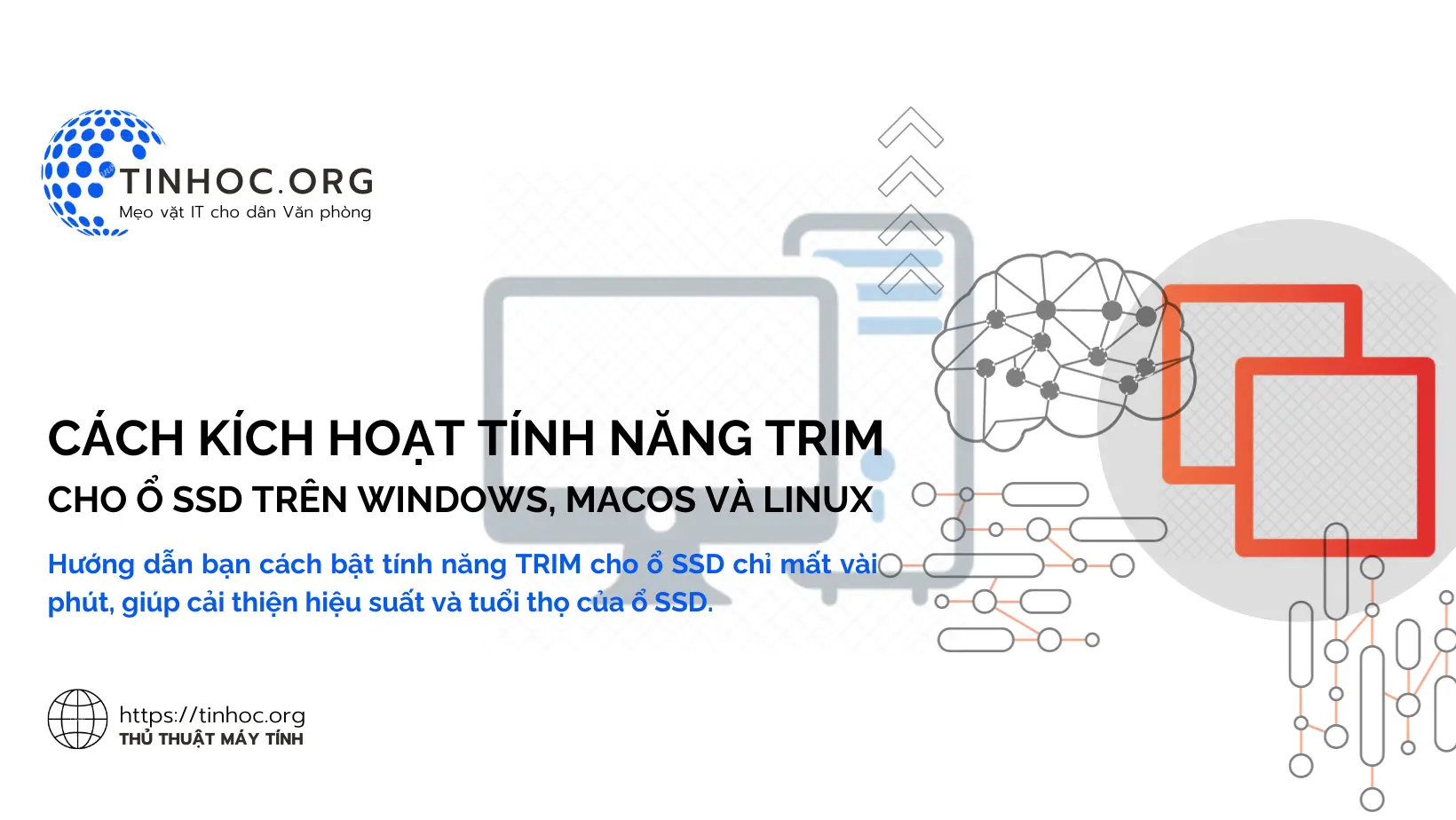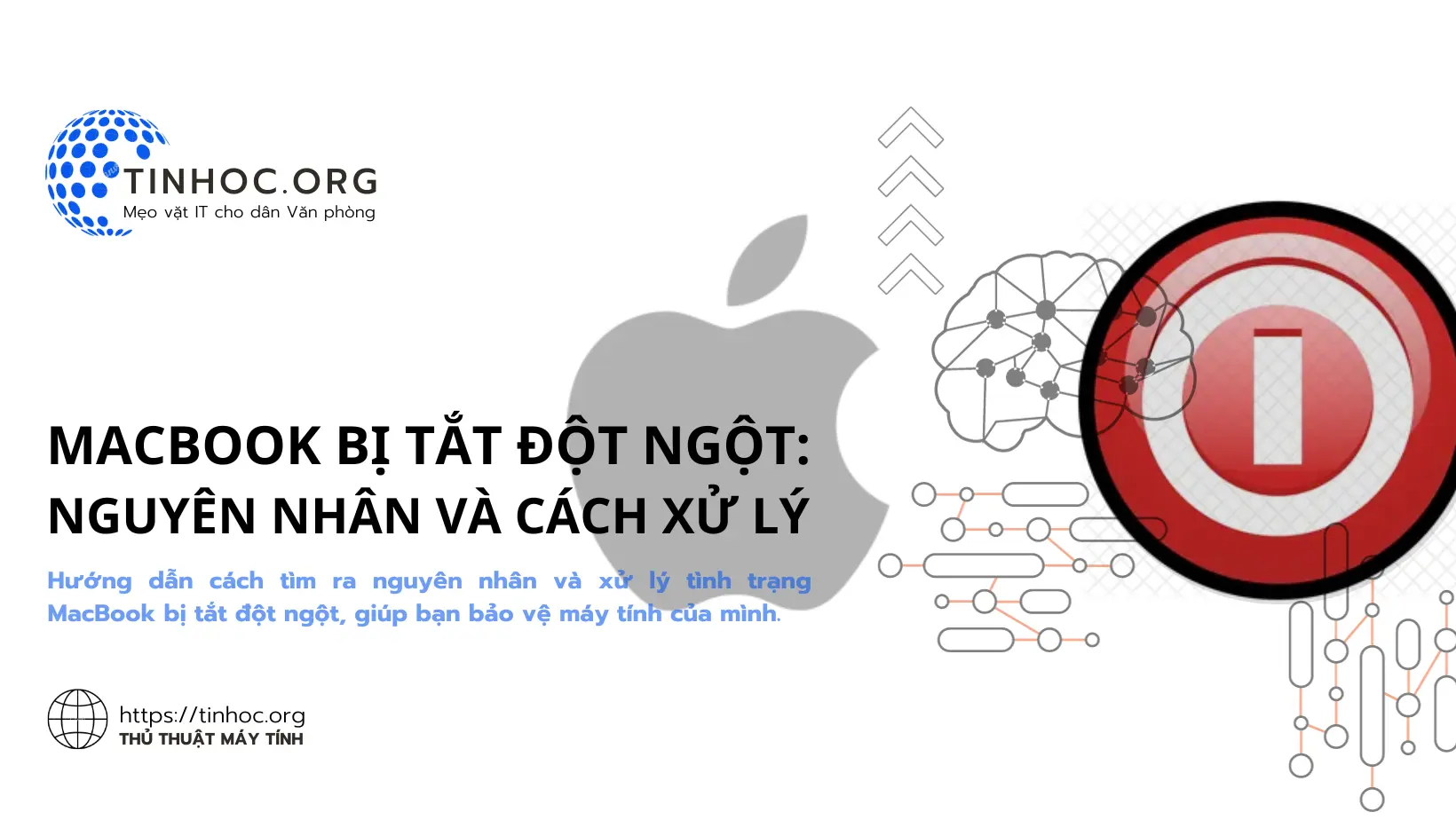Cách tắt máy tính ngay lập tức trên macOS
Bạn có thể tắt máy tính ngay lập tức bằng cách sử dụng các phương pháp đơn giản trên macOS. Tuy nhiên, hãy lưu ý rằng tất cả công việc chưa lưu có thể bị mất.
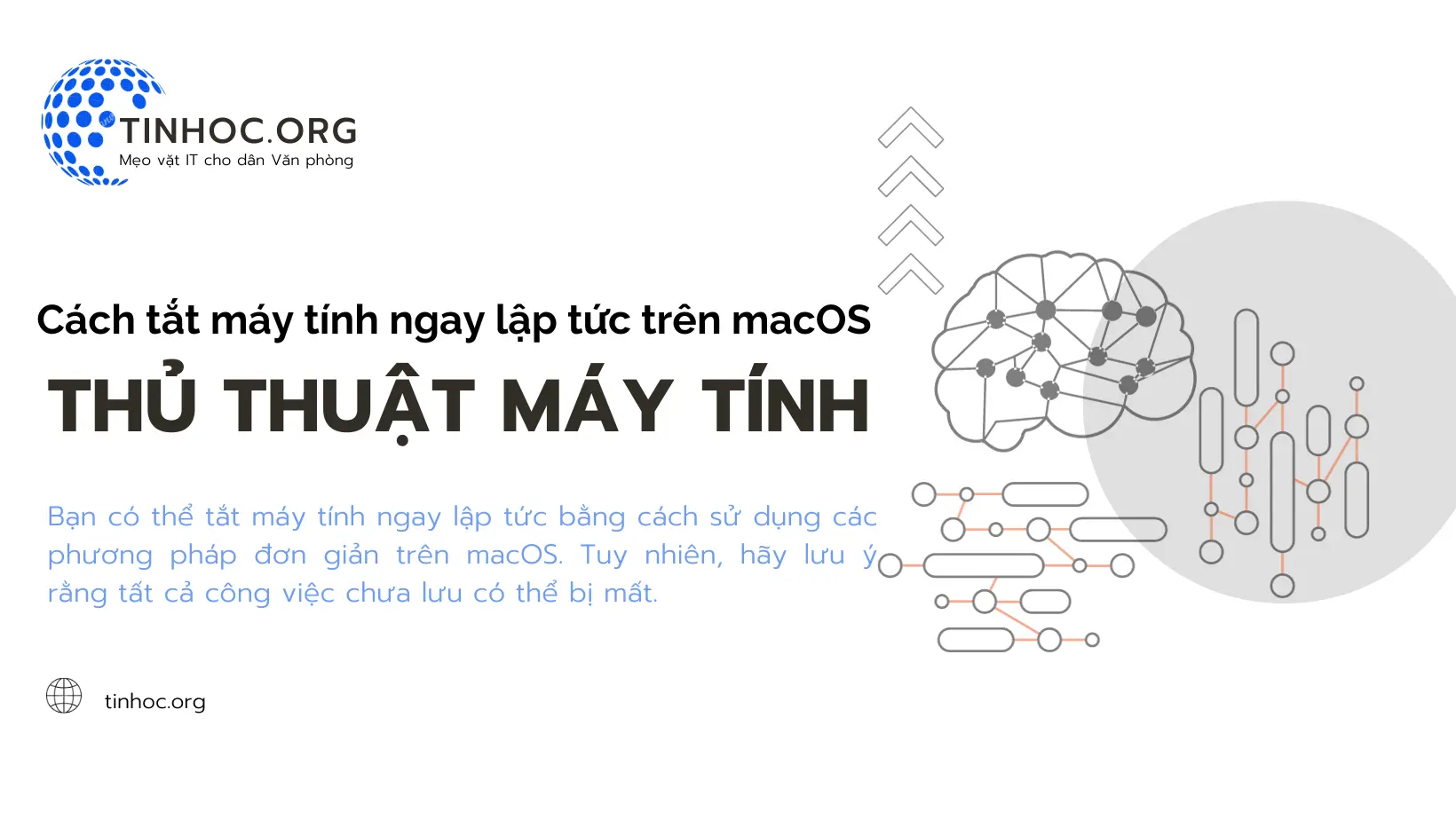
I. Phương pháp thực hiện
-
Bạn có thể tắt máy tính ngay lập tức bằng cách sử dụng các phím tắt hoặc lệnh trên macOS.
1. Sử dụng tắt nhanh
Đối với Macbook:
-
Bước 1: Nhấn tổ hợp phím
Cmd+Option+Powertrên bàn phím MacBook. -
Bước 2: Xác nhận việc tắt máy.
Đối với iMac:
-
Bước 1: Nhấn tổ hợp
Ctrl+Option+Powertrên bàn phím iMac để hiển thị hộp thoại Shut Down hoặc Restart. -
Bước 2: Chọn "Shut Down" và xác nhận.
2. Sử dụng Terminal
-
Bước 1: Mở Terminal từ ứng dụng Utilities trong thư mục Applications hoặc tìm kiếm trên Spotlight.
-
Bước 2: Trong Terminal, gõ lệnh sau và nhấn
Enter:
sudo shutdown -h now
-
Bước 3: Nhập mật khẩu quản trị khi được yêu cầu.
-
Bước 4: Máy tính sẽ tắt ngay lập tức.
II. Lưu ý quan trọng
-
Sử dụng phương pháp này sẽ tắt máy tính ngay lập tức, mọi công việc chưa lưu sẽ bị mất.
-
Hãy đảm bảo bạn đã lưu tất cả dữ liệu quan trọng trước khi tắt máy.
Tham khảo thêm:
Thông tin bài viết
| Tác giả | Chuyên mục | Thẻ | Cập nhật | Lượt xem |
|---|---|---|---|---|
- | 686 |